이미지를 결합하여 멋진 아트웍 제작
Adobe Photoshop에서 여러 이미지 파일을 결합하여 멋진 이미지를 만드는 방법을 살펴보세요.
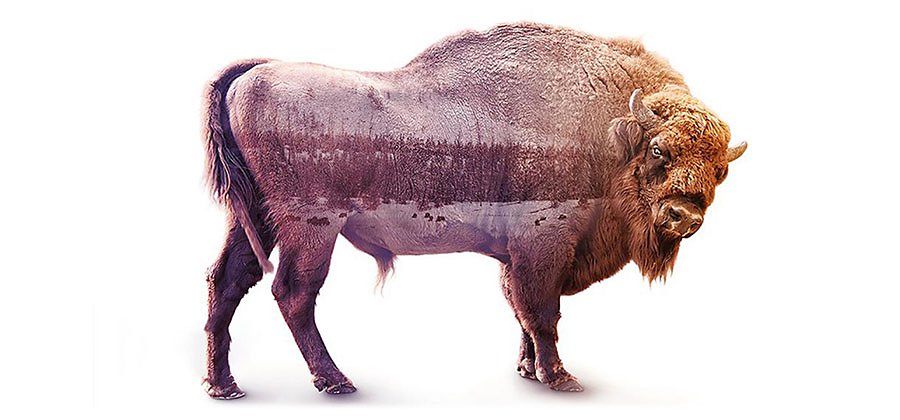
창의적으로 사진 결합
Adobe Photoshop과 같은 고급 이미지 편집 툴로 여러 이미지를 결합하여 임팩트 있는 아트웍을 만드는 방법은 다양합니다. 간단한 레이아웃 디자인부터 여러 이미지를 사용하여 독창적인 작품을 만드는 복잡한 합성 사진까지 이미지를 결합할 때 작업자의 상상력만 발휘하면 됩니다.
하나의 레이아웃에서 여러 이미지 결합
책의 펼침면 페이지에 들어갈 사진을 작업하는 경우 간단한 단계를 통해 Photoshop에서 매력적인 콜라주 레이아웃을 만들 수 있습니다.

첫 번째 이미지 선택
배경으로 사용할 이미지를 선택합니다.

레이아웃 크기 선택
원하는 크기로 새로운 파일을 만들고 배경색을 투명으로 설정합니다.

배경 설정
배경 이미지를 레이아웃에 드래그하여 놓습니다. 크기를 조정할 때 원본 비율로 이미지가 유지되도록 종횡비 유지 버튼(연결 고리 모양의 아이콘)이 선택되어 있는지 확인합니다.

사진 추가
동일한 방식으로 파일을 추가하여 레이아웃에 사진을 더 가져옵니다.

레이아웃 디자인
레이어 패널에서 이미지를 앞뒤로 이동하여 원하는 대로 사진을 정렬합니다.
이와 관련된 간단한 튜토리얼을 통해 자세한 내용을 살펴보고 세련된 사진 레이아웃을 디자인해 보세요. 최종적으로 인쇄하려면 고해상도 TIFF 파일 포맷으로 작업하고 PDF 파일로 출력합니다. 레이아웃이 온라인 용도인 경우 JPG 및 BMP 이미지 포맷이 의도하는 파일 크기에 적합합니다.
이중 노출 효과 추가
두 장의 사진을 빠르게 결합하는 또 다른 방법은 이중 노출 이미지를 만드는 것입니다. 레이어 패널의 조정 기능을 통해 오버레이, 소프트 라이트 또는 스크린과 같은 다양한 혼합 모드를 사용하여 풍경 사진을 인물 또는 동물 이미지와 병합할 수 있습니다. 관련 튜토리얼의 단계를 따라 이미지를 매력적으로 결합해 보세요.

선택 툴을 사용하여 합성 이미지 제작
합성 이미지는 서로 다른 사진 또는 이미지로 만들어집니다. Adobe Photoshop에서 선택 툴을 사용하여 건물, 사람, 구름과 같은 다양한 사진의 피사체를 분리한 다음 첫 번째 이미지에 추가하여 하나의 멋진 아트웍으로 결합할 수 있습니다. 이는 복잡할 것 같지만 Photoshop의 개체 선택 툴과 피사체 선택 메뉴, 빠른 선택 툴, 자동 선택 툴 등을 사용하면 이미지의 특정 영역을 분리하는 과정이 수월합니다.

개체 선택 툴
하나의 개체를 선택하거나 여러 개체가 있는 이미지에서 개체의 일부를 선택해야 하는 경우 개체 선택 툴이 유용합니다. 개체 선택 툴을 사각형 또는 올가미 모드로 사용하여 개체 주위로 선택 영역을 그리면 해당 툴이 자동으로 개체를 선택합니다. 그런 다음 개체를 제거하고 다른 이미지에 추가할 수 있습니다.
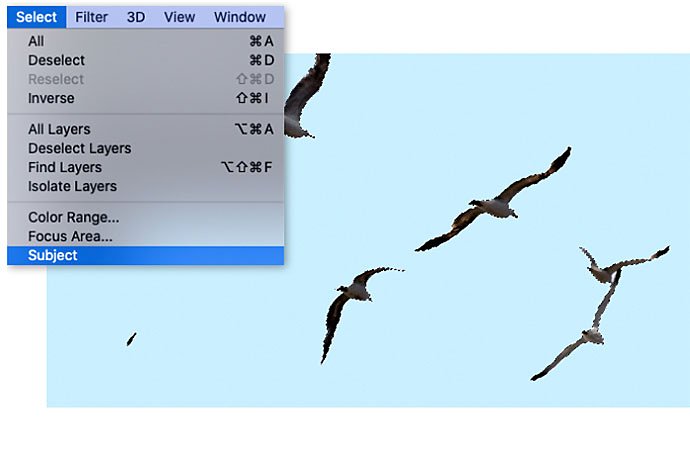
피사체 선택
피사체 선택 툴은 개체 선택과 방식이 유사합니다. 이미지에서 가장 눈에 띄는 피사체를 선택할 때 이 툴을 사용합니다. 이미지에서 사람, 동물 또는 차량이 식별되고 자동으로 선택됩니다.

빠른 선택
빠른 선택 툴을 사용하면 둥근 브러시를 사용하여 특정 선택 영역을 "덧칠"할 수 있습니다. 이 툴은 복잡한 패턴이 있는 개체를 선택하거나 하나의 개체로 정의하기에는 불분명한 이미지의 일부분을 선택할 때 적합합니다.
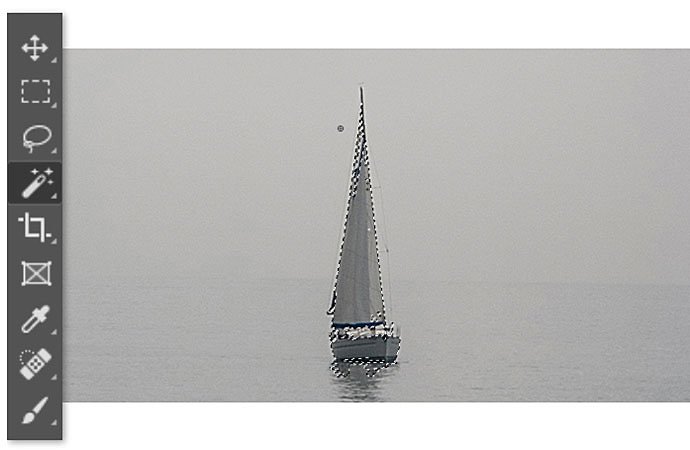
자동 선택
자동 선택 툴을 사용하면 색상이 일관된 영역의 이미지를 간편하게 선택할 수 있습니다. 색상 범위를 지정하면 자동 선택 툴이 이미지의 해당 영역을 선택하고 제거하는 데 도움이 됩니다.
Photoshop에서 선택 및 마스크 작업 영역을 통해 선택 영역 워크플로우를 향상할 수 있으므로 선택 영역을 간편하게 관리하고 섬세하게 조정할 수 있습니다. 확인 버튼을 눌러 이 작업 영역을 종료하고 Photoshop으로 돌아가면, 선택 영역의 색조와 채도를 조정하여 이미지에서 피사체를 돋보이게 만들 수 있습니다. 이밖에도 가능한 작업이 많습니다.
이미지 간 레이어 이동도 간단합니다. Photoshop을 사용하면 레이어를 복사하고 새로운 이미지 파일에 간편하게 붙여넣을 수 있습니다. 텍스처 작업, 레이어 마스크로 이미지 추가 등 이러한 툴을 사용하여 이미지를 결합하는 다양한 방법을 확인하시기 바랍니다. 또한 이러한 방식을 통해 얼굴 바꾸기로 단체 사진을 보정하는 방법을 살펴보세요. 이러한 툴과 방식을 사용하면 무한한 창의력을 발휘할 수 있습니다.
관련 정보
사진작가에게 매우 중요한 사진 구도에 대한 팁을 전문가의 노하우와 함께 알아보세요.
Adobe Photoshop의 배경 제거 툴
피사체를 정확하게 잘라내어 단조로운 배경을 돋보이게 만들어 보세요.
흑백 사진을 사용하여 사진 스킬을 강화하고 원하는 사진을 찍는 방법을 살펴보세요.
예술적인 사진을 만드는 개념적 레이어를 살펴보세요.



